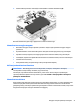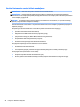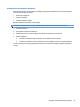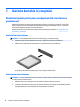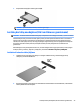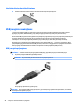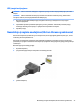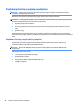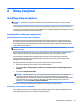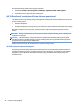User Guide - Windows 7
Kad valytumėte diską, atlikite toliau nurodytus veiksmus.
1. Spustelėkite Pradėti > Visos programos > Reikmenys > Sistemos įrankiai > Disko valymas.
2. Vadovaukitės ekrane pateikiamomis instrukcijomis.
„HP 3D DriveGuard“ naudojimas (tik tam tikruose gaminiuose)
„HP 3D DriveGuard“ saugo standųjį diską jį sustabdydama ir sulaikydama duomenų užklausas įvykus vienam
iš toliau nurodytų įvykių:
●
Numetėte kompiuterį.
●
Perkeliate kompiuterį su uždarytu ekranu, kai kompiuteris veikia naudodamas akumuliatoriaus energiją.
Netrukus, kai baigsis vienas iš šių įvykių, „HP 3D DriveGuard“ grąžins standųjį diską į įprastinio veikimo
būseną.
PASTABA: kadangi netriniuosiuose loginiuose diskuose (SSDs) nėra judančių dalių, jiems nereikalinga „HP
3D DriveGuard“ apsauga.
PASTABA: „HP 3D DriveGuard“ saugo pagrindiniame ir papildomame standžiojo disko skyriuose įdėtus
standžiuosius diskus. „HP 3D DriveGuard“ nesaugo standžiųjų diskų, kurie yra pasirinktiniuose prijungimo
įrenginiuose arba yra prijungti prie USB prievado.
Daugiau informacijos rasite „HP 3D DriveGuard“ programinės įrangos žinyne.
„HP 3D DriveGuard“ būsenos nustatymas
Kompiuteryje esanti standžiojo disko lemputė keisdama spalvą rodo, kad pagrindinis standusis diskas yra
sustabdytas. Norėdami nustatyti, ar diskų įrenginys šiuo metu apsaugotas, ar sustabdytas, pasinaudokite
piktograma, esančia „Windows“ darbalaukio pranešimų srityje, dešinėje užduočių juostos pusėje, arba
mobilumo centre.
50 8 skyrius Diskų įrenginiai